Win7系統緩存空間如何設置 Win7系統的緩存空間設
導讀:系統技術系統技術 當前位置:首頁 > 維修知識 > Win7系統緩存空間如何設置 Win7系統的緩存空間設置方法在Win7系統中有預留一定的系統緩存空間,緩存空間的作用主要是能thinkpad電腦技術熱線itp知識問答。

在Win7系統中有預留一定的系統緩存空間,緩存空間的作用主要是能夠更快的讀寫數據,如果系統中緩存空間不足就會導致運行運行慢,我們可以設置系統緩存空間來解決。那么Win7系統緩存網站建設哪家好空間如何設置?下面妙手電腦分享一下Win7系統的緩存空間設置方法。
Win7系統的緩存空間設置方法
1、首先在“計算機”圖標上使用鼠標右鍵點擊,選擇“屬性”,如下圖所示:

2、在窗口的左側欄,點擊“高級系統設置”,如下圖所示:

3、進入“系統屬性”界面中,切換至“高級”的選項卡在性能設置處選擇“設置”,如下圖所示:

4、在性能選項的窗口中點擊切換至“高級”選項卡,然后點擊“更改”,如下圖所示:

5、進入“虛擬內存”設置窗口中seo網站優化,如果不知道怎么設置,可以選擇為“自動分配托管的方式”讓系統自動設置,如下圖所示:
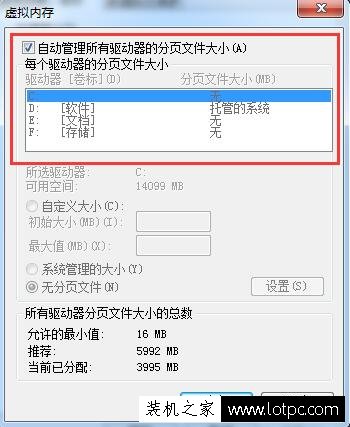
6、當然也可以手動設置,只要取消自動分配選項即可手動設置,如下圖所示:

7、選擇““自定義”然后輸入您需要設置的虛擬空間大小即可,也可以選擇“系統管理大小”,如下圖所示:

8、設置完成后,單擊“確定”然后重啟電腦即可。
以上就是妙手電腦分享的Win7系統的緩存空間設置方法,我們seo網站優化培訓使用一段時間電腦之后,系統緩存空間會變小,不過只要進行下系統緩存清理就可以將里面的空間釋放出來。
聲明: 本文由我的SEOUC技術文章主頁發布于:2023-07-02 ,文章Win7系統緩存空間如何設置 Win7系統的緩存空間設主要講述緩存,系統,Win網站建設源碼以及服務器配置搭建相關技術文章。轉載請保留鏈接: http://www.bifwcx.com/article/it_25434.html
- 上一篇:如何解決U盤0字節方法,系統技術
- 下一篇:如何發現自己有沒有被別人蹭網,系統技術

















